Walau bagaimanapun, dengan alat AI seperti pembantu mesyuarat , prosesnya menjadi lebih mudah dan cekap.
Panduan ini akan menunjukkan kepada anda cara mendapatkan terjemahan untuk mesyuarat Zoom dengan cara yang paling cekap.
Mengapa Terjemahan pada Zoom Penting untuk Kerja Jauh
Kajian yang dijalankan oleh OWL Labs mendapati bahawa 70% pekerja ingin mengekalkan pengaturan kerja jarak jauh atau hibrid walaupun selepas pandemik COVID-19 . Ini menunjukkan keutamaan yang semakin meningkat untuk model ini. Tambahan pula, dengan organisasi yang terus mengupah pekerja jarak jauh dari seluruh dunia, pasti terdapat kepelbagaian yang lebih besar di tempat kerja mengenai latar belakang linguistik.
Kepelbagaian sedemikian memerlukan alat berkuasa AIberkualiti tinggi untuk transkripsi dan terjemahan semasa mesyuarat pasukan untuk memastikan setiap ahli pasukan boleh memahami perbincangan sehingga butiran terakhir dan mengumpulkan cerapan utama. Ia juga memastikan bahawa pekerja tidak hilang fokus di pertengahan mesyuarat jika mereka tidak memahami sesuatu.
Oleh itu, menggunakan alat AI untuk menterjemah ke bahasa lain boleh menjadikan mesyuarat lebih cekap dengan meminimumkan gangguan dan soalan yang mungkin timbul apabila seseorang bergelut untuk memahami bahasa yang dituturkan. Alat ini memberikan ketepatan yang tinggi dan merangkumi lebih banyak bahasa, tidak seperti kaedah tradisional, yang mempunyai potensi kesilapan yang lebih tinggi dan keupayaan bahasa yang terhad. Kecekapan yang lebih besar ini boleh membantu organisasi memaksimumkan ROI mereka daripada mesyuarat mereka dalam jangka masa panjang.
Walau bagaimanapun, menurut laporan State of Inclusion in Meetings & Events, 40% daripada peserta yang ditinjau menyatakan bahawa mereka tidak mempunyai sumber yang sesuai untuk merancang mesyuarat inklusif. Alat terjemahan dan transkripsi yang dipacu AIboleh membantu merapatkan jurang ini dalam kalangan pasukan jauh dengan ketara.
Ciri Terjemahan dan Tafsiran Terbina Dalam pada Zoom
Seperti kebanyakan platform persidangan video utama, Zoom menawarkan terjemahan langsung terbina dalam dan ciri tafsiran yang menjadikan kerjasama global lancar. Jadi, sebagai contoh, jika penceramah bercakap dalam bahasa Inggeris, orang lain boleh merakam kapsyen secara langsung dalam bahasa Jerman atau Itali, antara beberapa bahasa lain.
Walaupun hos biasanya memilih bahasa yang kapsyen boleh diterjemahkan, ahli lain boleh mendayakan kapsyen sendiri sekiranya mereka memerlukannya. Walau bagaimanapun, anda mesti ingat bahawa terjemahan masa nyata untuk kapsyen hanya tersedia pada akaun Workplace Business Plus atau Zoom Workplace Enterprise Plus Zoom.
Berikut ialah langkah-langkah untuk mendayakan kapsyen langsung dan terjemahan pada peringkat akaun di Zoom. Ini memastikan bahawa akaun syarikat sentiasa mempunyai terjemahan kapsyen langsung yang diaktifkan sekiranya seseorang memerlukannya.
Langkah 1: Log masuk ke akaun Zoom anda sebagai pentadbir yang mempunyai akses untuk mengedit tetapan akaun.
Langkah 2: Dalam menu navigasi yang muncul, klik pada 'Pengurusan Akaun' dan kemudian klik pada 'Tetapan Akaun.'
Langkah 3: Klik pada tab 'Mesyuarat' di tetingkap seterusnya.
Langkah 4: Di bawah pilihan 'Dalam Mesyuarat (Lanjutan)', klik pada togol 'Kapsyen yang Diterjemahkan' supaya anda boleh mendayakan atau melumpuhkannya. Walau bagaimanapun, anda mesti ingat bahawa ciri 'Kapsyen Automatik' mesti didayakan untuk anda menggunakan terjemahan kapsyen.
Langkah 5: Jika anda melihat kotak dialog pengesahan untuk mengesahkan perubahan anda, klik pada 'Dayakan' jika anda mahukan terjemahan atau 'Lumpuhkan' jika anda tidak mahu lagi.
Langkah 6: Anda juga boleh mengklik pada 'Edit Bahasa Terjemahan' untuk memilih pasangan bahasa yang anda mahu tersedia semasa mesyuarat anda.
Jika anda ingin mendayakan kapsyen yang diterjemahkan untuk sekumpulan pengguna, anda boleh berbuat demikian menggunakan langkah yang dinyatakan di bawah:
Langkah 1: Log masuk ke akaun Zoom syarikat sebagai pentadbir yang mempunyai akses untuk mengedit tetapan bagi sekumpulan pengguna.
Langkah 2: Dalam menu navigasi akaun, klik pada 'Pengurusan Pengguna' dan kemudian klik pada 'Pengurusan Kumpulan.'
Langkah 3: Klik pada nama kumpulan yang berkenaan daripada senarai.
Langkah 4: Seterusnya, klik pada tab 'Mesyuarat'.
Langkah 5: Di bawah pilihan 'Dalam Mesyuarat (Lanjutan)', klik togol 'Kapsyen yang Diterjemahkan' untuk mendayakan atau melumpuhkannya berdasarkan keperluan kumpulan. Seperti langkah sebelumnya, anda perlu memastikan bahawa 'Kapsyen Automatik' didayakan untuk kapsyen yang diterjemahkan.
Langkah 6: Klik sama ada 'Dayakan' atau 'Lumpuhkan' dalam kotak dialog pengesahan yang muncul di sebelah untuk mengesahkan tetapan anda. Perlu diingat bahawa jika pilihan 'Dayakan' dikelabukan, ini bermakna pilihan ini perlu didayakan pada peringkat akaun sebelum anda boleh berbuat demikian untuk sekumpulan pengguna.
Nota: Anda juga boleh mengklik pada 'Edit Bahasa Terjemahan' untuk memilih pasangan bahasa untuk digunakan semasa mesyuarat.
Meningkatkan Mesyuarat Zoom dengan Alat Transkripsi dan Terjemahan
Jika anda tidak mempunyai akaun Zoom premium untuk ciri terjemahan langsung, cara paling mudah untuk menterjemah mesyuarat Zoom ialah menyalin mesyuarat dan menterjemah transkripsi.
Alat transkripsi bukan sahaja meningkatkan pengalaman keseluruhan apabila menggunakan Zoom tetapi juga memastikan mesyuarat inklusif dan boleh diakses oleh semua orang, tanpa mengira bahasa ibunda mereka seperti alatan terkemuka seperti transkripsi mesyuarat zum.
Dengan Transkripto r, anda boleh menyalin mesyuarat Zoom dengan mudah dalam bahasa asalnya dan kemudian menterjemahkan transkrip ini ke dalam pelbagai bahasa, termasuk Jerman, Perancis, Arab dan Portugis. Anda juga boleh menggunakan alat ini untuk menyalin mesyuarat Google Meet , menyalin mesyuarat Microsoft Teams dan menyalin panggilan Skype .
Menggunakan Transkripsi untuk Persidangan Video
Terdapat beberapa faedah menggunakan transkripsi untuk persidangan video. Ini diterangkan secara terperinci di bawah.
Merapatkan Jurang Kehadiran
Jika anda telah menjadi sebahagian daripada mesyuarat, anda akan tahu bahawa tidak setiap ahli boleh hadir, kerana mereka mungkin mempunyai keutamaan lain atau mungkin tidak tersedia. Menjana transkrip untuk mesyuarat anda memastikan bahawa ahli yang tidak dapat hadir masih boleh diberi pecahan terperinci tentang perkara yang telah dibincangkan, sasaran yang ditetapkan dan item tindakan setiap ahli melalui transkripsi mesyuarat .
Meningkatkan Fokus dan Penglibatan
Satu lagi faedah menyalin mesyuarat ialah mereka boleh membantu ahli pasukan menumpukan pada kandungan mesyuarat dengan lebih baik, kerana mereka tidak perlu risau tentang mengambil nota atau menterjemah pada masa ini. Pemahaman yang lebih baik tentang kandungan juga memastikan pekerja boleh lebih terlibat dan menyumbang kepada perbincangan, menjadikannya lebih komprehensif.
Memastikan Akauntabiliti
Apabila mesyuarat ditranskripsi dan setiap peserta diberikan transkrip, pasukan boleh memastikan kejelasan yang lebih besar tentang peranan dan tanggungjawab setiap ahli. Dengan tanggungjawab ini jelas, memastikan ahli bertanggungjawab untuk tugas atau tanggungjawab mereka menjadi lebih mudah.
Alat transkripsi menggunakan pengecaman pertuturan lanjutan dalam perisian kerjasama untuk mengenal pasti dan menyalin setiap Word yang dituturkan semasa mesyuarat dan menterjemahkannya ke dalam bahasa yang berbeza. Lebih baik sistem pengecaman pertuturan, lebih tepat transkrip, dengan ralat minimum merentasi teks. Walau bagaimanapun, sesetengah alatan bergelut apabila berhadapan dengan jargon yang sangat teknikal atau aksen yang berat.
Penyepaduan Alat Terjemahan Pihak Ketiga
Walaupun Zoom menawarkan ciri transkripsi terbina dalam sendiri, pelbagai alat Zoom audio-ke-teks pihak ketiga juga boleh dipasang untuk menyalin mesyuarat anda dengan kapsyen langsung. Beberapa alat ini memanfaatkan kuasa AI untuk menjana kapsyen langsung dengan tepat dan dalam pelbagai bahasa supaya setiap ahli boleh terlibat dalam perbincangan tanpa sebarang halangan linguistik.
Beberapa alat popular menawarkan ciri transkripsi dan terjemahan untuk mesyuarat Zoom , termasuk Transkriptor, Otter.AI, Verbit, Interprefy dan sebagainya. Seperti yang anda jangkakan, masing-masing mempunyai kelebihan dan kekurangan yang saksama.
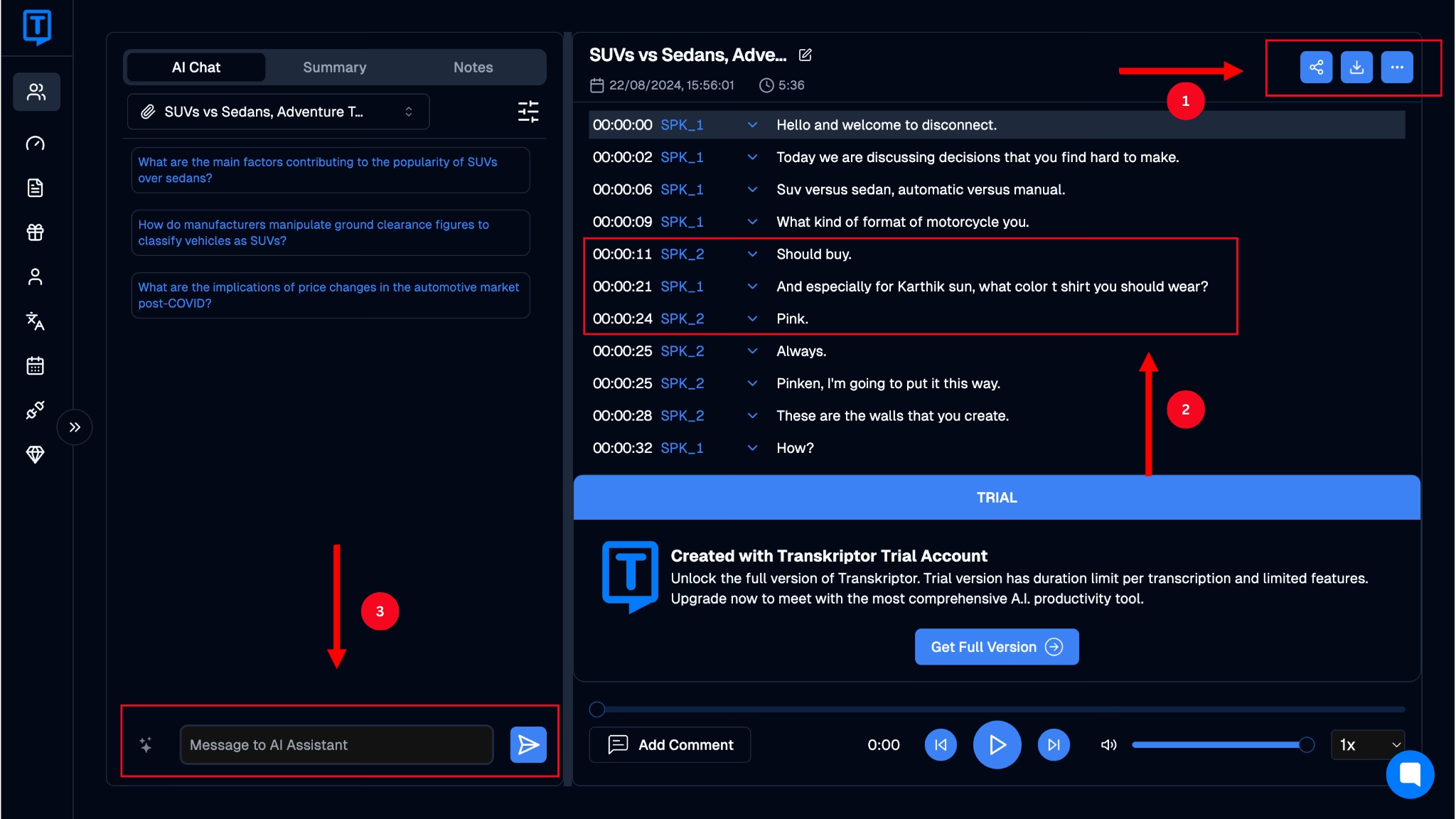
Petua Praktikal untuk Terjemahan Berkesan di Zoom
Selain daripada mengikuti amalan terbaik tertentu yang boleh menjadikan penganjuran dan pengedaran nota mesyuarat cekap, anda juga boleh mengikuti petua tertentu untuk memastikan terjemahan yang berkesan dan tepat pada Zoom. Sebahagian daripada ini termasuk:
Pastikan setiap pekerja dibekalkan dengan atau menggunakan mikrofon berkualiti tinggi untuk memastikan pertuturan mereka cukup jelas untuk alat suara ke teks untuk ditranskripsi.
Atur pertuturan anda untuk memastikan ia tidak terlalu pantas atau perlahan untuk transkrip dan terjemahan yang paling tepat.
Susun mesyuarat anda dengan cara yang memudahkan peserta mengakses dan memahami transkrip dengan baik selepas ia selesai.
Pastikan etika mesyuarat yang betul pada awalnya, seperti memastikan tiada siapa yang mengganggu penceramah lain dan mereka menunggu mereka dipanggil untuk bercakap. Ini membantu memastikan tiada pertindihan dalam transkrip, yang selalunya boleh membawa kepada kenyataan yang direkodkan secara tidak tepat.
Selain itu, terdapat beberapa perkara yang boleh anda lakukan untuk bersedia untuk mesyuarat dengan peserta daripada latar belakang linguistik yang berbeza. Ini termasuk:
Pastikan anda menggunakan bahasa yang ringkas dan jelas dan elakkan sebarang jargon teknikal melainkan ia benar-benar perlu.
Sebelum mesyuarat bermula, wujudkan senarai peraturan etika untuk memastikan setiap individu diberi masa dan ruang untuk mengambil bahagian.
Kumpulkan maklum balas daripada setiap ahli selepas mesyuarat untuk membantu meningkatkan kualiti dan keterangkuman mesyuarat anda dari semasa ke semasa.
Pengecaman Pertuturan dalam Perisian Kerjasama untuk Terjemahan
Perisian pengecaman pertuturan menggunakan kecerdasan buatan canggih dan model pembelajaran mesin untuk mengenal pasti perkataan merentas pelbagai bahasa dan dialek yang berbeza. Ini membolehkan mereka menyalin mesyuarat dengan tepat, jadi setiap ahli pasukan anda berada di halaman yang sama mengenai kandungan perbincangan.
Alat untuk Terjemahan Pertuturan ke Teks
Seperti yang dinyatakan di atas, beberapa alat berbeza boleh digunakan untuk menyalin dan menterjemah mesyuarat Zoom . Transkriptor ialah penukar audio-ke-teks yang membolehkan anda memuat naik atau menambah fail audio dan video daripada pelbagai sumber untuk menyalinnya dengan tepat dalam beberapa saat. Ia menggunakan AI untuk mengenal pasti perkataan dan frasa yang paling kompleks sekalipun, jadi anda mesti meluangkan masa yang minimum untuk mengedit transkrip pada akhir mesyuarat. Ini, seterusnya, membolehkan anda memaksimumkan produktiviti selepas mesyuarat anda.
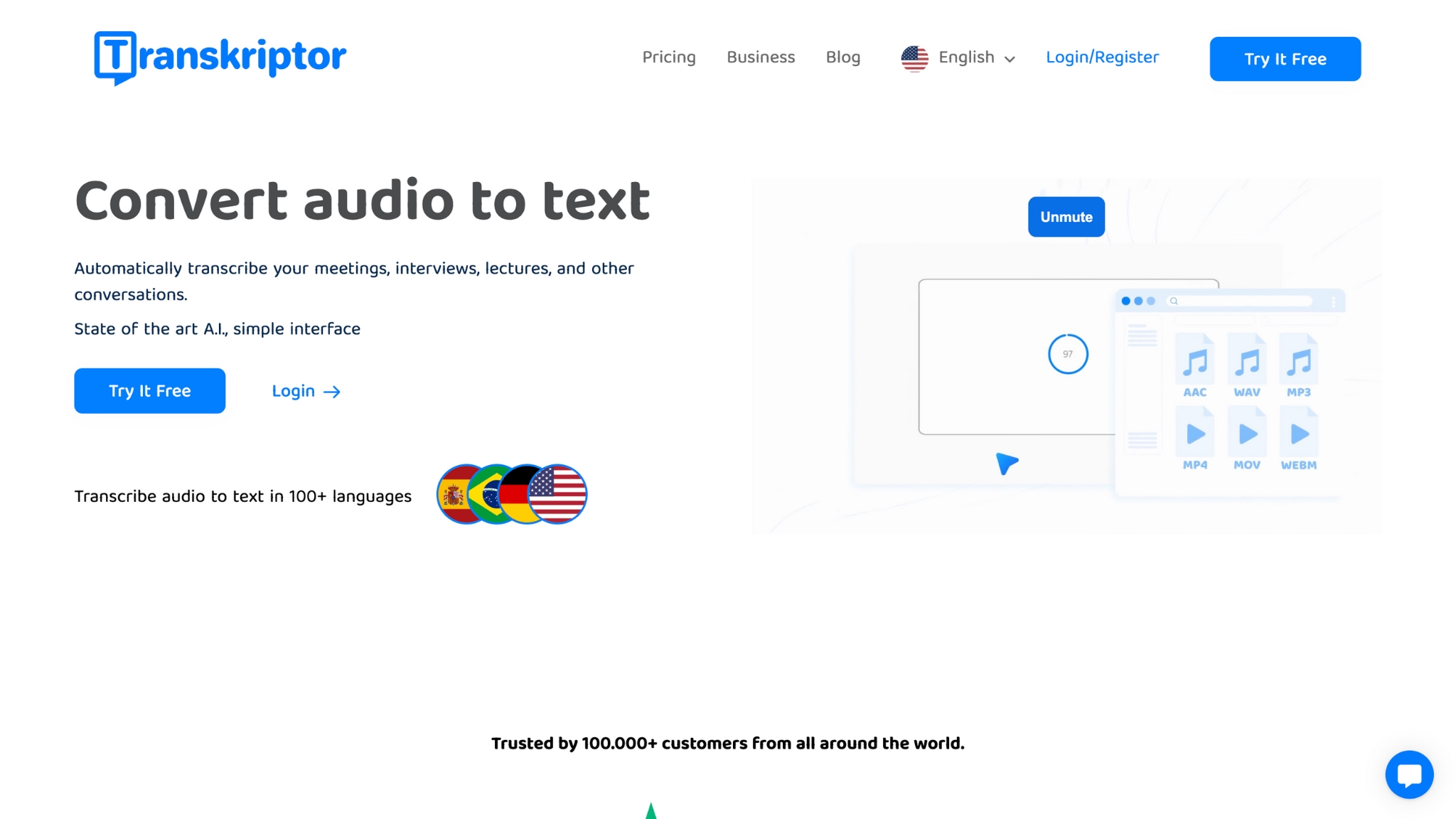
Beberapa kelebihan menggunakan perisian pengecaman pertuturan termasuk:
Ia membantu meningkatkan kebolehcapaian dengan menterjemah transkrip ke dalam pelbagai bahasa. Akibatnya, pasukan yang pelbagai bahasa mendapati lebih mudah untuk bekerjasama dalam projek tanpa sebarang halangan.
Pengecaman pertuturan yang tepat juga boleh membantu mewujudkan budaya kerjasama dan kepercayaan dalam pasukan, terutamanya apabila beberapa pekerja bekerja dari jauh.
Ia boleh membantu organisasi membina asas untuk kerjasama global yang lebih besar.
Sebaliknya, berikut ialah beberapa kelemahan menggunakan perisian pengecaman pertuturan:
Persekitaran yang bising boleh menyukarkan perisian pengecaman pertuturan untuk menyalin apa yang diperkatakan semasa mesyuarat dengan tepat.
Suara ke Teks untuk Kerja Jauh: Memperkemas Komunikasi
Ciri suara ke teks boleh meningkatkan komunikasi dengan ketara dan menyelaraskan kerjasama dalam pasukan jauh. Mereka membenarkan mereka yang bekerja dari lokasi yang berbeza untuk menyumbang kepada perbincangan pada masa yang sama. Dengan sambungan internet berkelajuan tinggi yang boleh dipercayai dan alat transkripsi berkualiti tinggi, anda boleh memastikan mesyuarat anda kekal produktif dan cekap.
Mencipta Nota Mesyuarat dalam Apl Produktiviti
Sesetengah app juga membolehkan anda mencipta nota mesyuarat untuk menyerlahkan bahagian penting atau menyenaraikan perkara utama atau item tindakan. Transkriptor, sebagai contoh, membolehkan anda menambah nota dan mengedit transkrip untuk menambah butiran penting yang boleh diakses oleh setiap ahli pasukan dalam masa nyata. Menambah bot AI juga memastikan pasukan anda boleh menjelaskan sebarang keraguan dengan segera dan tidak meninggalkannya untuk kemudian.
Diberikan di bawah ialah beberapa amalan terbaik utama yang boleh membantu anda berkongsi dan mengatur nota mesyuarat yang diterjemahkan:
Susun dan kongsi nota mesyuarat sebaik sahaja mesyuarat tamat untuk memastikan kejelasan dan pengekalan yang lebih baik. Semakin lama anda mengambil masa untuk berkongsi nota atau minit mesyuarat selepas mesyuarat, semakin besar kemungkinan kekeliruan.
Sentiasa gunakan alat transkripsi berkualiti tinggi yang boleh menjana transkrip yang tepat dan berkongsinya dengan segera. Alat tertentu membolehkan anda mengedit transkrip dan mencari maklumat khusus di dalamnya, menjadikannya sesuai untuk pasukan yang lebih besar.
Sentiasa pastikan bahawa ringkasan perkara utama yang dibincangkan dalam mesyuarat ditambah pada akhir nota. Ini memastikan semua orang memahami apa yang dibincangkan dan sebarang keputusan yang dibuat.
Menggunakan Transkriptor untuk Mesyuarat Zoom
Transkriptor menawarkan pengalaman transkripsi yang lancar untuk mesyuarat Zoom , menampung pelbagai bahasa. Berikut ialah cara anda boleh menggunakannya:
Muat turun rakaman audio atau video daripada Zoom selepas mesyuarat.
Log masuk ke akaun Transkriptor anda.
Muat naik fail ke papan pemuka Transkriptor . Transkriptor akan memproses dan menyalin kandungan secara automatik dalam bahasa asal dan juga boleh menterjemahkannya ke dalam beberapa bahasa yang berbeza, memastikan kandungan mesyuarat boleh diakses oleh semua ahli pasukan.
Ciri-ciri Unik Transkriptor:
Anda juga boleh memuat turun dan berkongsi transkrip yang disediakan oleh Transkriptor dan menggunakan chatbot AI untuk mencari jawapan kepada sebarang soalan yang mungkin anda ada tentang perbincangan,
Menyokong 100+ bahasa untuk transkripsi dan terjemahan yang lancar,
Menyokong penyepaduan dengan Dropbox, Google Drivedan OneDrive untuk muat naik fail yang mudah,
Menawarkan penciptaan sari kata, meningkatkan kebolehcapaian untuk video dan memecahkan lagi halangan bahasa.
Dengan menggunakan Transkriptor, pasukan boleh memupuk persekitaran yang lebih inklusif di mana bahasa tidak lagi menjadi penghalang kepada komunikasi dan kerjasama yang berkesan.
Kesimpulan
Terjemahan pada Zoom menjadi sangat kritikal apabila berurusan dengan pasukan jauh yang mempunyai kepelbagaian linguistik yang luas. Mewujudkan persekitaran yang inklusif dan saksama membantu memastikan bahawa mesyuarat ini berkesan dan produktif yang mungkin, dan salah satu cara terbaik untuk melakukannya adalah dengan membolehkan terjemahan pada Zoom.
Walau bagaimanapun, pendekatan ini mempunyai kelemahan tertentu, itulah sebabnya ia boleh membantu menggunakan alat pihak ketiga untuk menyalin mesyuarat anda. Walaupun Zoom menawarkan ciri terjemahan terbina dalam, alatan seperti Transkriptor memberikan faedah tambahan, seperti ketepatan yang dipertingkatkan dan sokongan berbilang bahasa. Cuba Transkriptor hari ini untuk mengalami transkripsi dan terjemahan yang lancar untuk mesyuarat jauh anda!

